大家好,又见面了,我是你们的朋友全栈君。
一、Windows下安装SVN
安装过程直接点击下一步即可,不想用默认位置的话,可以更改安装位置。
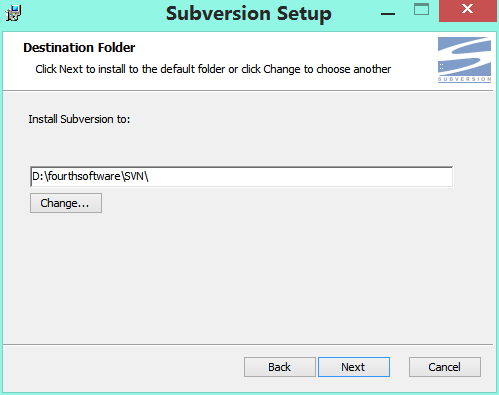
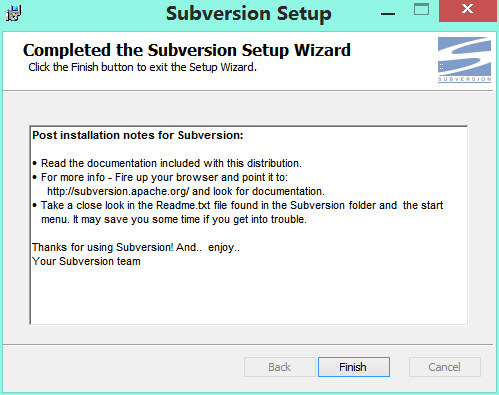
二、检查安装是否成功
1、检查环境变量中是否自动配置了系统变量。(默认是自动配置的)。
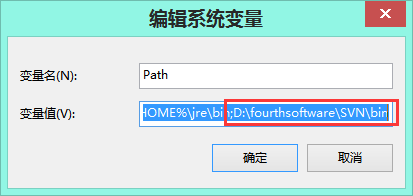
2、安装根目录
其中bin目录下是一些可执行文件(.exe)
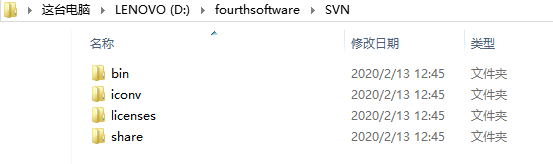
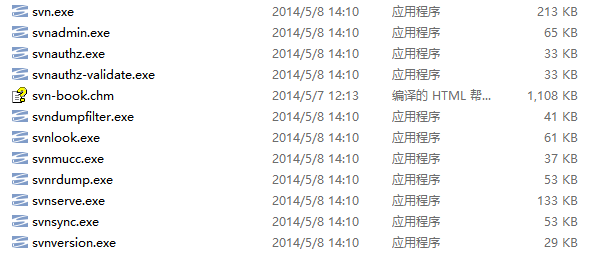
3、打开cmd窗口,输入命令 svn –version检查版本号,查看安装是否成功。
由于已经配置了环境变量,所以可以在任何位置使用svn命令。
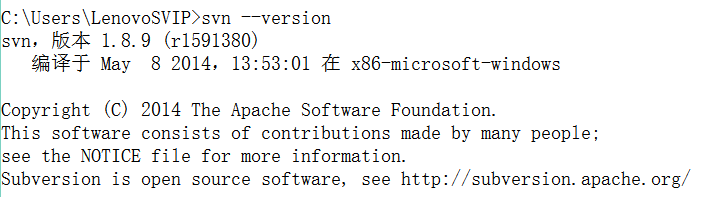
三、配置SVN
1、配置版本库
①为什么要配置版本库?
Subversion 是将文件数据信息保存到版本库中进行管理的, 为了满足用户的不同需求, Subversion 允许用户对版本库目录进行定制。
②在一个非中文无空格目录下创建一个文件夹,作为版本库的根目录。
例如:D:\fourthsoftware\SVN-responsitory
③在版本库根目录下创建与具体项目对应的子目录——这样做的目的是使一个SVN 服务器能够同时管理多个项目,而不是为每一个项目搭建一个SVN 服务器——这显然太浪费资源了。
例如:D:\fourthsoftware\SVN-responsitory\Test
D:\fourthsoftware\SVN-responsitory\ERP
D:\fourthsoftware\SVN-responsitory\OA
命令:svnadmin create D:\fourthsoftware\SVN-responsitory\Test
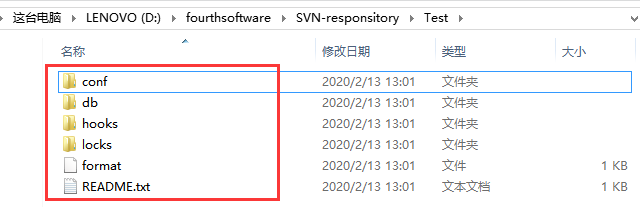
创建成功以后在对应目录下会生成这些文件或文件夹
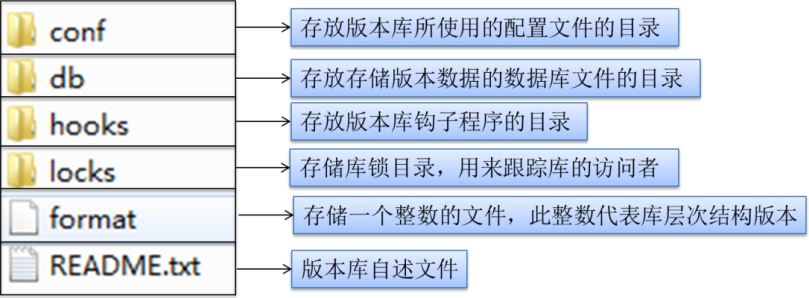
三、启动SVN服务
启动SVN有两种方式
1、通过命令行启动
svnserve -d -r D:\fourthsoftware\SVN-responsitory\Test
svnserve 表示命令
-d 表示后台执行
-r 表示版本库根目录 D:\fourthsoftware\SVN-responsitory\Test
验证是否启动成功
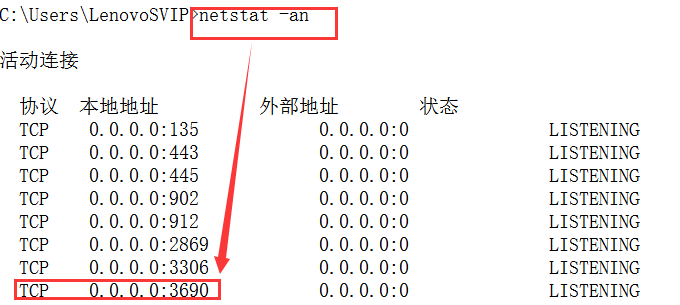
2、注册windows服务
四、在Eclipse中安装SVN
1、在Eclipse中安装SVN插件
其实就是把插件复制到dropins目录下,当然也可以在线安装
(我这里的sts其实和Eclipse差不多)
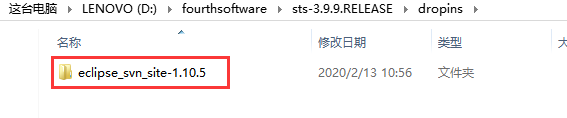
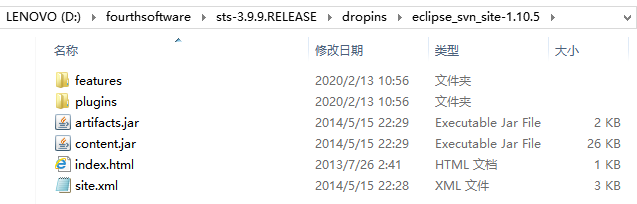
2、启动Eclipse,查看是否安装成功
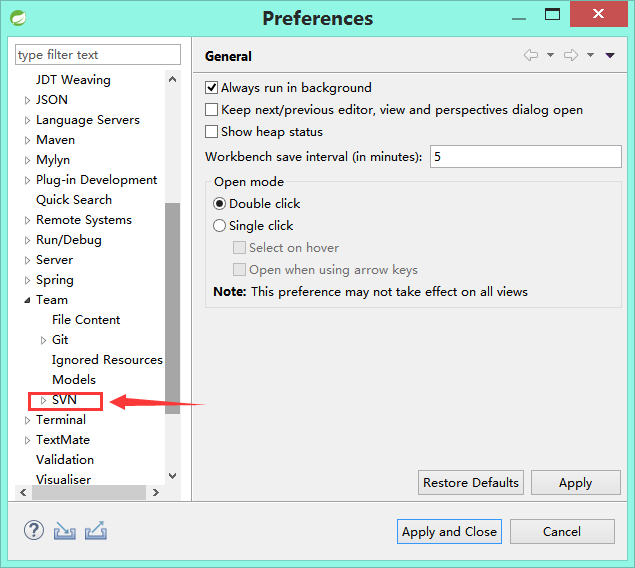
五、在Eclipse中使用SVN
1、准备工作:
启动两个Eclipse,使用不同的工作空间,分别是Tom、Jerry。以此来模拟不同的用户。
2、Jerry创建Java Project
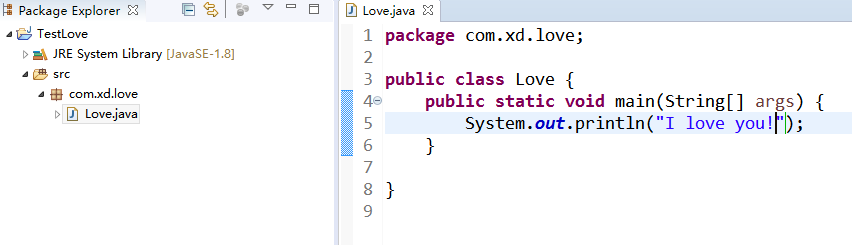
3、提交
右键单击项目– Team– share project

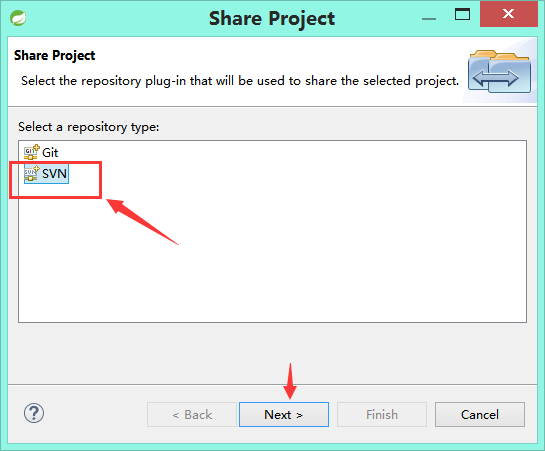
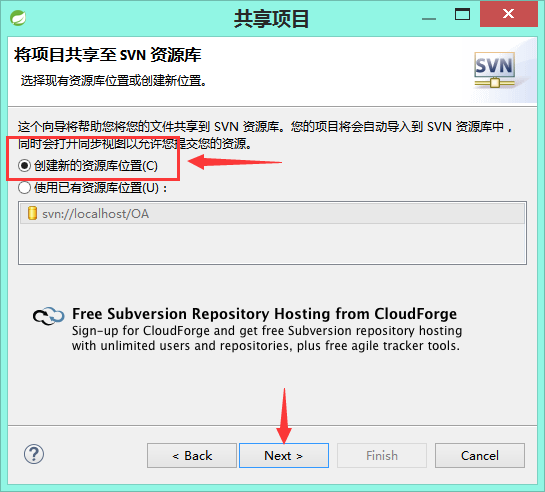
svn 一种协议的格式,类似于http协议
localhost 本地使用,如果是远程需要改成具体ip
Test 是SVN服务器上的一个子库
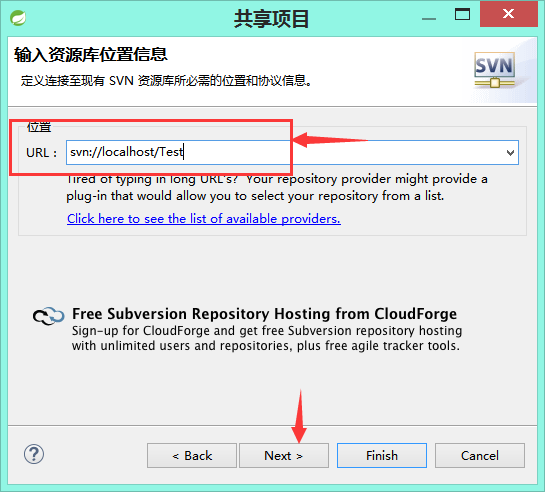
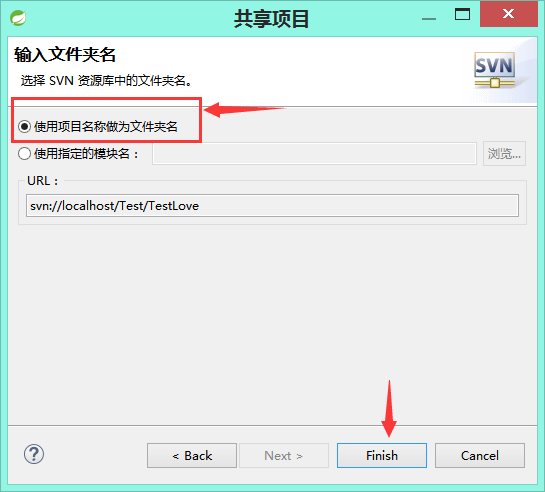
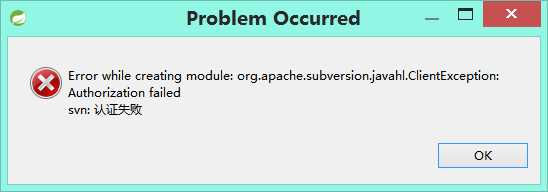
认证失败的原因
打开svnserve.conf这个文件
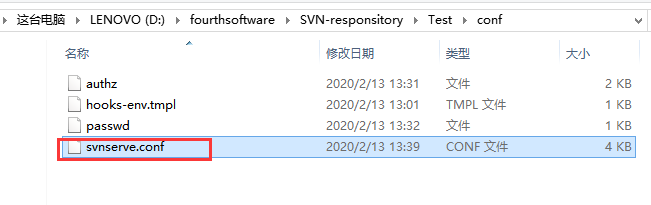
# anon-access = read 匿名访问
我们将# anon-access = read前面的#去掉,开启匿名访问并且赋予write权限anon-access = write,再次重复上述步骤即可。
# auth-access = write 认证访问
但是通常情况下我们是不允许匿名访问的,这就需要开启认证访问auth-access = write
password-db = passwd
authz-db = authz
passwd、authz分别对应conf目录下的db和authz文件
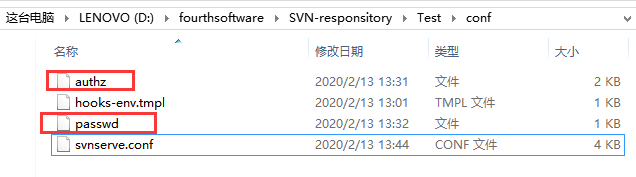
编辑passwd文件,创建3个用户
Tom = 123456
Jerry = 123456
ceshi = 123456
编辑authz文件
kaifa = Tom,Jerry 表示一个kaifa组的成员有Tom和Jerry
[/] 表示访问根目录下的所有文件都需要认证
@kaifa=rw 表示kaifa组有rw权限
ceshi=r 表示用户ceshi有r权限
- = 表示其他用户没有权限
4、Jerry提交
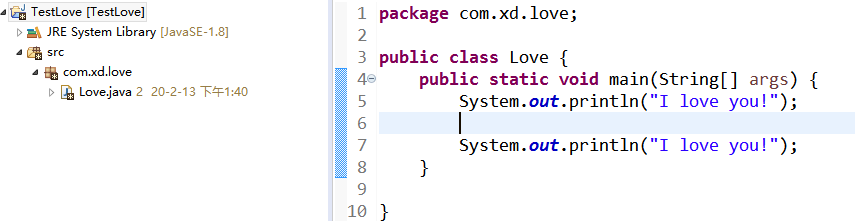
修改后,对应的项目和文件上会有 * ,表示本地和远程服务器上的不一致。
右键单击需要提交的文件或整个项目– 提交,此时需要输入用户名和密码
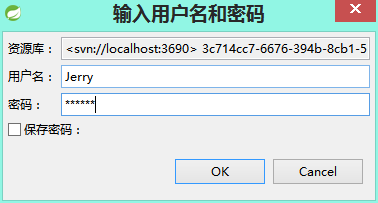
输入Jerry 123456 点击OK
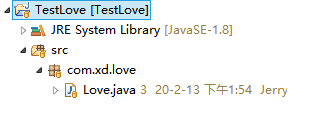
提交成功后,项目上有提示黄色的标识。
5、Tom检出
点击file – import – SVN
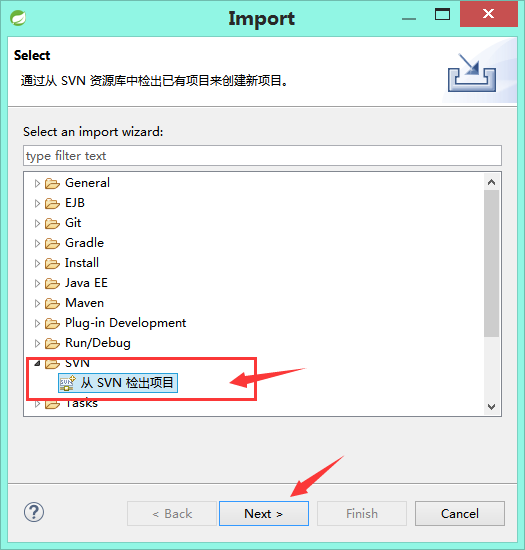
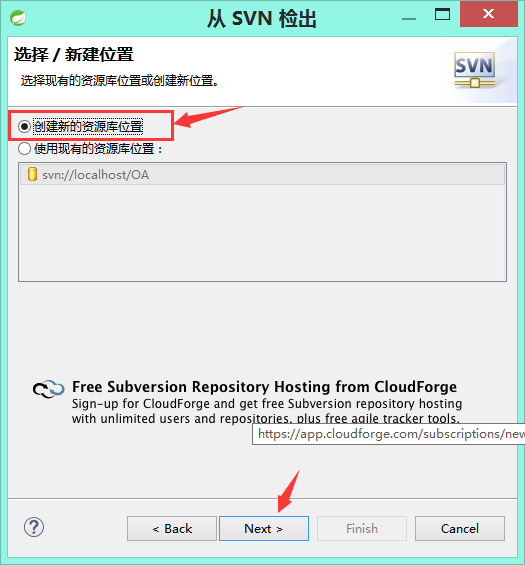
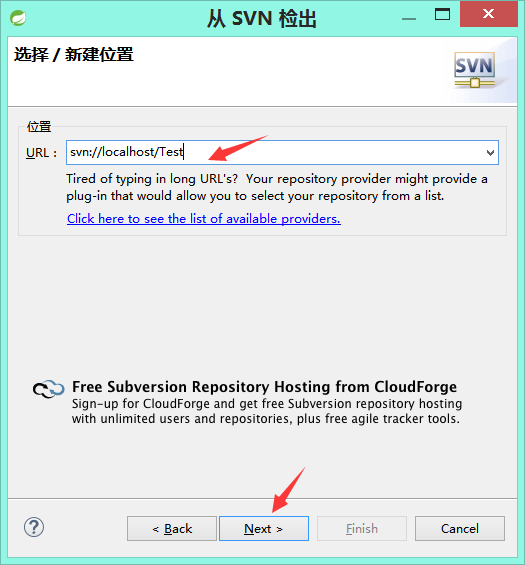
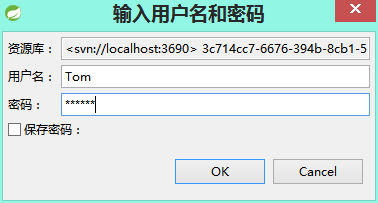
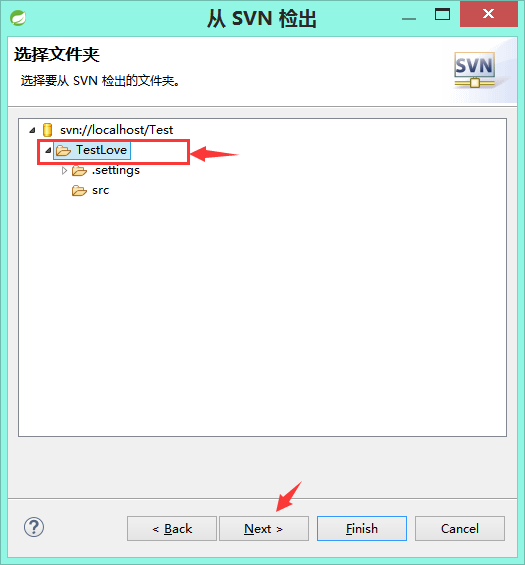
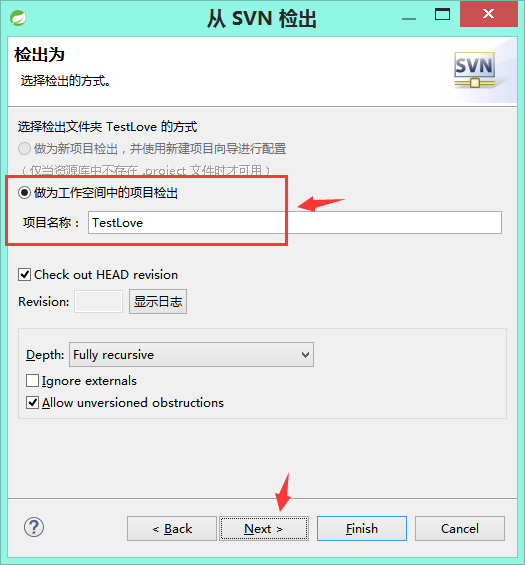
拉取成功。
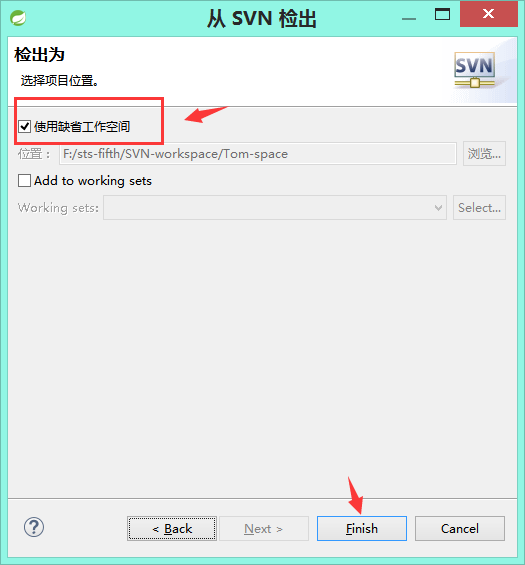
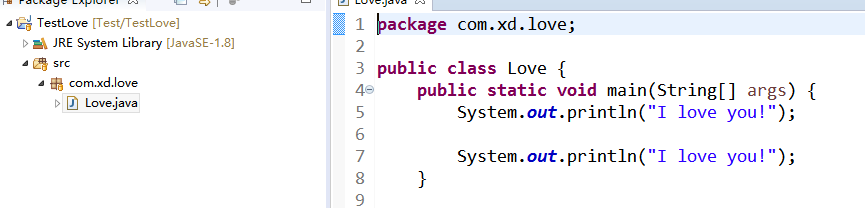
6、更新
直接在项目上或需要更新的文件上点击 Team – 更新 。
7、版本冲突
版本冲突原因

<1>两个开发人员, Harry 和 Sally, 分别从服务器端下载了文件 A。
<2>Harry 修改之后, A 变成了 A’, Sally 修改之后, A 变成了 A’’。
<3>Harry 先一步提交,使服务器端文件的版本也变成了 A’
<4>Sally 本地的文件 A’’已经过时了, 此时她已无法提交文件,服务器会要求她先进行一次更新操作。
<5>此时 Sally 的更新操作有两种可能
(1)Sally 所做的修改与 Harry 不是同一个位置, 更新操作尝试合并文件成功。
(2)Sally 所做的修改与 Harry 恰好是同一个位置, 更新操作尝试合并文件失败,发生冲突。
Jerry修改后提交成功
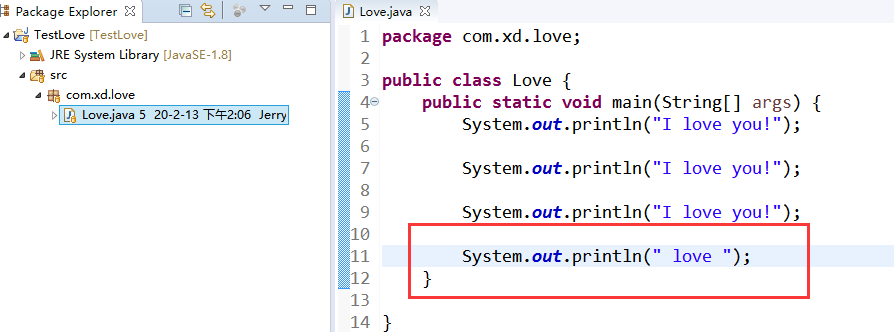
Tom修改后提交,失败(版本冲突)
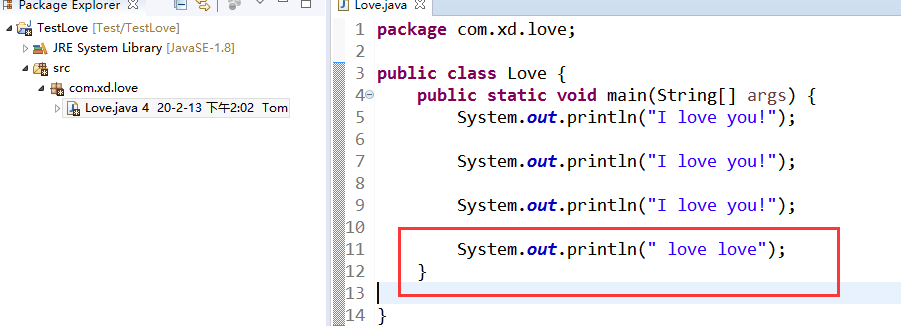
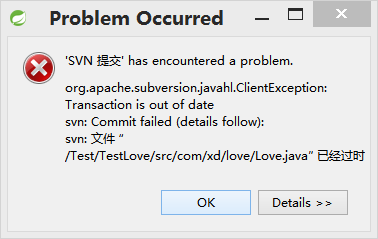
解决方法
在项目上或文件上点击 Team – 更新
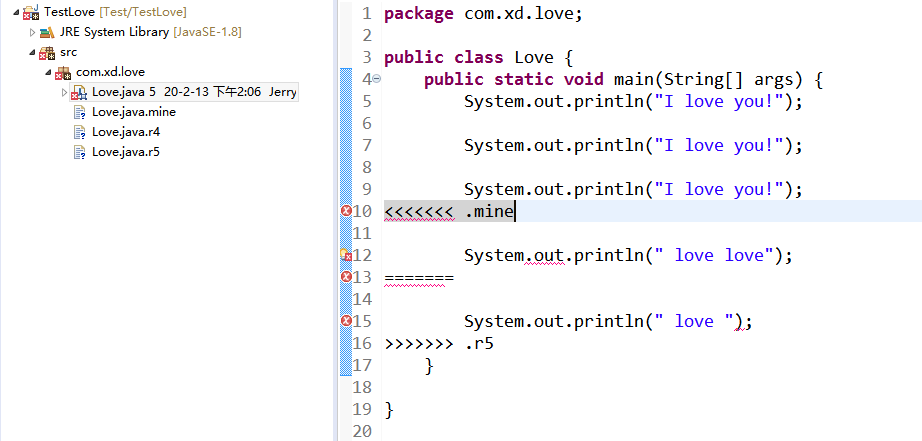
这里显示了哪里冲突了
在冲突的文件上点击 Team – 更新
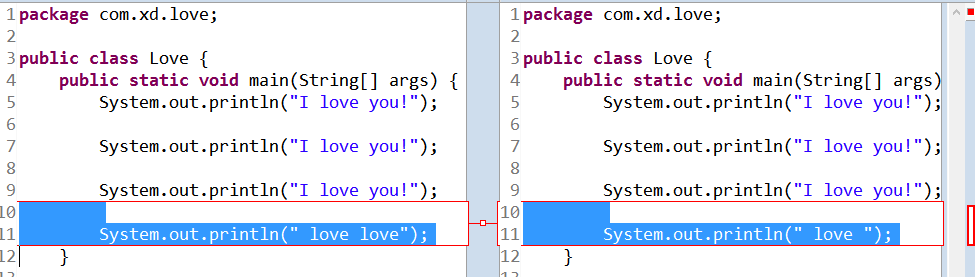
右半部分是别人提交的内容,无法更改,左半部分是自己的可以更改。
我们要做的就是合并不同的内容。
然后保存。之后如果觉得没问题了,点击Team – 标记为解决
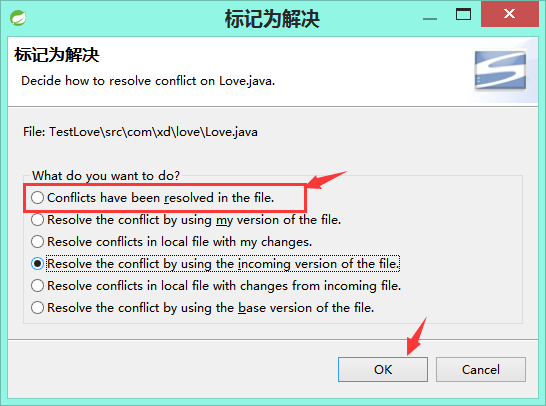
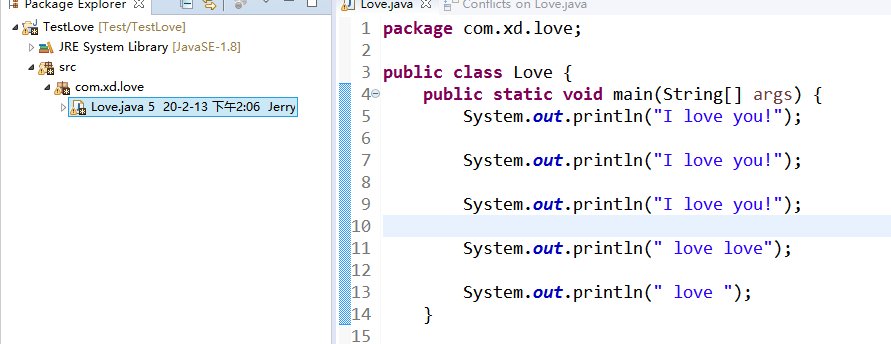
此时再去提交即可。
8、时光机(历史版本)
点击 Team – 显示资源历史记录
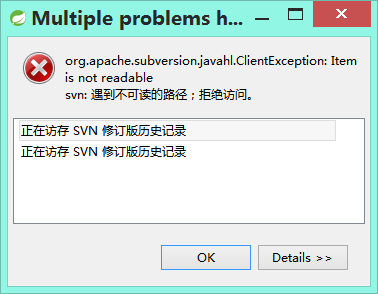
解决方法
修改svnserve文件

再次点击 Team – 显示资源历史记录
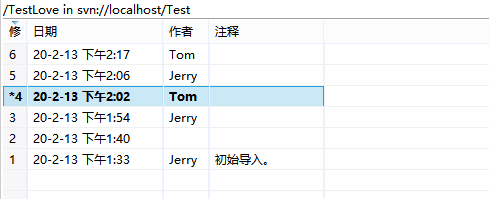
可以双击打开各个版本,想要回到哪个版本就右键单击 Switch to revision x
版权声明:本文内容由互联网用户自发贡献,该文观点仅代表作者本人。本站仅提供信息存储空间服务,不拥有所有权,不承担相关法律责任。如发现本站有涉嫌侵权/违法违规的内容, 请发送邮件至 举报,一经查实,本站将立刻删除。
发布者:全栈程序员栈长,转载请注明出处:https://javaforall.cn/189273.html原文链接:https://javaforall.cn
未经允许不得转载:木盒主机 » eclipse如何使用svn_pr入门教程

 木盒主机
木盒主机 搬瓦工VPS最新优惠码 搬瓦工最高优惠6.81%优惠码 promo coupon code
搬瓦工VPS最新优惠码 搬瓦工最高优惠6.81%优惠码 promo coupon code  RackNerd:美国VPS 黑五优惠折扣 1核768RAM $10.28/年+神秘盒子 可随机减免金额
RackNerd:美国VPS 黑五优惠折扣 1核768RAM $10.28/年+神秘盒子 可随机减免金额 10G.BIZ【年终钜惠】美国/日本/韩国/香港独立服务器 秒杀仅24起,站群仅需99,三网CN2GIA五折抢购。CERA洛杉矶云服务器仅2.4起
10G.BIZ【年终钜惠】美国/日本/韩国/香港独立服务器 秒杀仅24起,站群仅需99,三网CN2GIA五折抢购。CERA洛杉矶云服务器仅2.4起 2022年RackNerd 美国VPS促销:4TB月流量11.88美元/年,支持支付宝,老优惠$9.89美元/年
2022年RackNerd 美国VPS促销:4TB月流量11.88美元/年,支持支付宝,老优惠$9.89美元/年